ஏராளமான மொஸில்லா பயர்பாக்ஸ் பயனர்கள் தங்கள் கணினியில் ஃபயர்பாக்ஸை இயல்புநிலை உலாவியாக ஏற்றுக்கொள்ள விண்டோஸ் 10 ஐப் பெற முடியாது என்று புகார் கூறுகின்றனர். பெரும்பாலான பாதிக்கப்பட்ட பயனர்கள் Chrome அல்லது வேறு உலாவியை இயல்புநிலையாக அமைக்க முடியும் என்று புகாரளிப்பதால் இந்த பிரச்சினை மொஸில்லா பயர்பாக்ஸுக்கு குறிப்பிட்டதாகத் தெரிகிறது, ஆனால் பயர்பாக்ஸ் உலாவி அல்ல.

விண்டோஸ் 10 இல் இயல்புநிலை உலாவியாக மொஸில்லா பயர்பாக்ஸை அமைக்க முடியவில்லை
‘பயர்பாக்ஸை இயல்புநிலை உலாவியாக அமைக்க முடியாது’ சிக்கலுக்கு என்ன காரணம்?
பல்வேறு பயனர் அறிக்கைகள் மற்றும் அமைப்பை நிரந்தரமாக்குவதற்கு அவர்கள் பயன்படுத்திய பணிகள் ஆகியவற்றைப் பார்த்து இந்த குறிப்பிட்ட சிக்கலை நாங்கள் ஆராய்ந்தோம். எங்கள் விசாரணைகளின் அடிப்படையில், இந்த தவறான நடத்தையைத் தூண்டுவதற்கு அறியப்பட்ட இரண்டு பொதுவான காட்சிகள் உள்ளன:
- மோசமான பயர்பாக்ஸ் நிறுவல் - சிதைந்த / முழுமையற்ற ஃபயர்பாக்ஸ் நிறுவலானது உங்கள் ‘இயல்புநிலை கோரிக்கைகளாக அமைக்கப்பட்டதை’ புறக்கணிக்க விண்டோஸை ஏற்படுத்தும் சந்தர்ப்பங்களில் இந்த சிக்கல் ஏற்படுகிறது என்பது உறுதிப்படுத்தப்பட்டுள்ளது. பயனர் ஒரு உலாவி கடத்தல்காரன் அல்லது மொஸில்லா பயர்பாக்ஸைப் பாதித்த பிற வகை ஆட்வேர் / தீம்பொருளை அகற்றிய சந்தர்ப்பங்களில் இது தோன்றும் என்று கூறப்படுகிறது.
- விண்டோஸ் புதுப்பிப்பு பயர்பாக்ஸில் குறுக்கிட்டது - இரு கட்சிகளும் (மைக்ரோசாப்ட் மற்றும் மொஸில்லா) ஒரு குறிப்பிட்ட விண்டோஸ் 10 புதுப்பிப்பு ஃபயர்பாக்ஸிற்கான ‘இயல்புநிலையாக அமைக்கப்பட்ட’ செயல்பாட்டை முறித்துக் கொண்டதாக ஒப்புக் கொண்டது. இந்த வழக்கில், உலாவியை மீண்டும் நிறுவுவதே தீர்வு.
இந்த குறிப்பிட்ட நடத்தையை தீர்க்கும் தீர்வை நீங்கள் தற்போது தேடுகிறீர்களானால், இந்த கட்டுரை உங்களுக்கு பல சிக்கல் தீர்க்கும் உத்திகளை வழங்கும். கீழே, இதேபோன்ற சூழ்நிலையில் உள்ள பிற பயனர்கள் சிக்கலைத் தீர்க்க வெற்றிகரமாகப் பயன்படுத்திய பல முறைகளைக் கண்டுபிடிப்பீர்கள்.
நீங்கள் முடிந்தவரை திறமையாக இருக்க விரும்பினால், அவை வழங்கப்படும் வரிசையில் முறைகளைப் பின்பற்றுமாறு நாங்கள் உங்களை ஊக்குவிக்கிறோம், ஏனெனில் பழுதுபார்ப்பு உத்திகள் செயல்திறன் மற்றும் தீவிரத்தினால் வரிசைப்படுத்தப்படுகின்றன.
முறை 1: பயர்பாக்ஸை மீண்டும் நிறுவுதல்
மோசமான ஃபயர்பாக்ஸ் நிறுவலால் சிக்கல் ஏற்பட்டால், உலாவியை அதன் அனைத்து கூறுகளுடன் மீண்டும் நிறுவுவது சிக்கலை விரைவான விஷயத்தில் தீர்க்கும். பல பாதிக்கப்பட்ட பயனர்கள் தங்கள் விண்டோஸ் 10 கணினியில் பயர்பாக்ஸை இயல்புநிலை உலாவியாக அமைக்க அனுமதித்ததாக அறிக்கை செய்துள்ளனர்.
‘ஃபயர்பாக்ஸை இயல்புநிலை உலாவியாக அமைக்க முடியாது’ என்பதைத் தீர்க்க மொஸில்லா பயர்பாக்ஸை மீண்டும் நிறுவுவதற்கான விரைவான வழிகாட்டி இங்கே:
- அச்சகம் விண்டோஸ் விசை + ஆர் திறக்க ஒரு ஓடு உரையாடல் பெட்டி. பின்னர், “ appwiz.cpl ”மற்றும் அழுத்தவும் உள்ளிடவும் திறக்க நிகழ்ச்சிகள் மற்றும் அம்சங்கள் திரை.
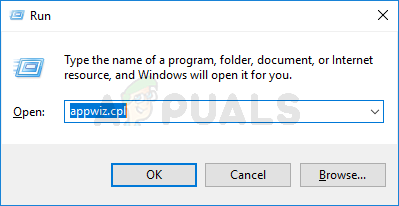
நிறுவப்பட்ட நிரல்கள் பட்டியலைத் திறக்க appwiz.cpl என தட்டச்சு செய்து Enter ஐ அழுத்தவும்
- உள்ளே நிகழ்ச்சிகள் மற்றும் அம்சங்கள் திரை, நிறுவப்பட்ட பயன்பாடுகளின் பட்டியல் வழியாக கீழே உருட்டவும், மொஸில்லா பயர்பாக்ஸில் வலது கிளிக் செய்து, கிளிக் செய்யவும் நிறுவல் நீக்கு உலாவியை அகற்ற.
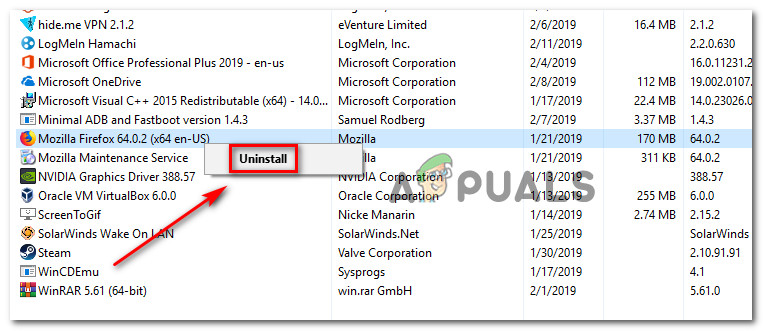
மொஸில்லா பயர்பாக்ஸை நிறுவல் நீக்குகிறது
- மொஸில்லா பயர்பாக்ஸின் நிறுவல் நீக்குதல் செயல்முறையை முடிக்க திரையில் கேட்கும் படிகளைப் பின்பற்றவும்.
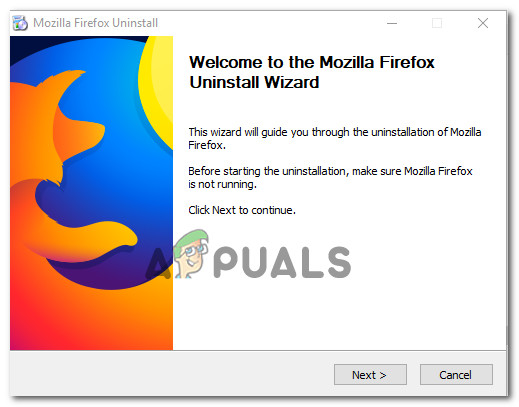
மொஸில்லா பயர்பாக்ஸை நிறுவல் நீக்குகிறது
- நிறுவல் நீக்கம் செயல்முறை முடிந்ததும், உங்கள் கணினியை மறுதொடக்கம் செய்யுங்கள்.
- அடுத்த தொடக்கத்தில், இந்த இணைப்பைப் பார்வையிடவும் ( இங்கே ) உங்கள் இயல்புநிலை உலாவியில் இருந்து கிளிக் செய்யவும் இப்போது பதிவிறக்கவும் மொஸில்லா பயர்பாக்ஸின் நிறுவலை இயக்க பதிவிறக்க.
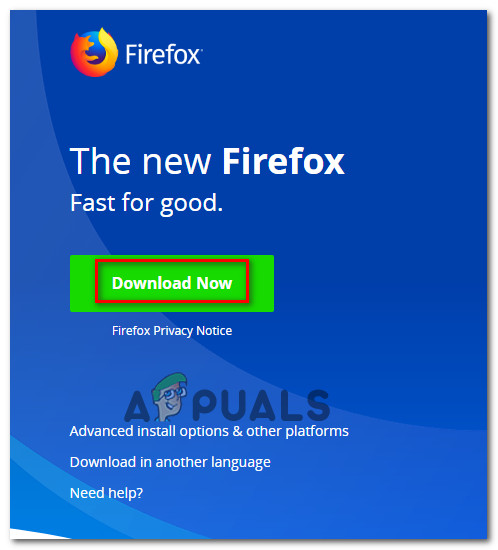
பயர்பாக்ஸ் நிறுவலை இயக்கக்கூடியது
- நிறுவல் முடிந்ததும், ஏற்றுக்கொள்ளுங்கள் UAC (பயனர் கணக்கு கட்டுப்பாடு) , பின்னர் உங்கள் கணினியில் மொஸில்லா பயர்பாக்ஸை மீண்டும் நிறுவ திரையில் கேட்கும் கட்டளைகளைப் பின்பற்றவும்.
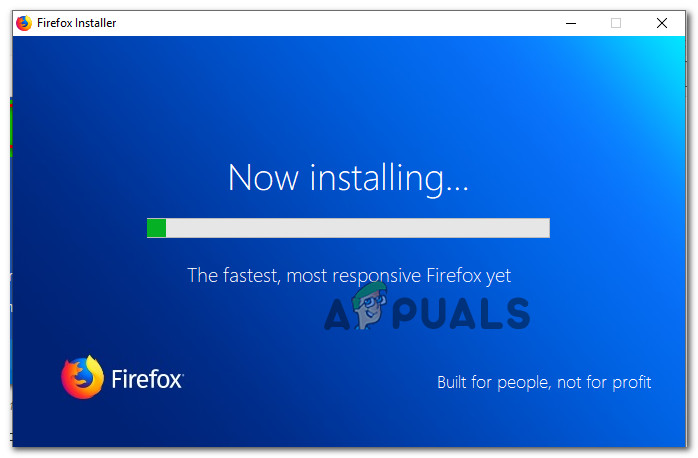
மொஸில்லா பயர்பாக்ஸை நிறுவுகிறது
- முதல் முறையாக உலாவியைத் திறந்ததும், உலாவியை உங்கள் இயல்புநிலையாக அமைக்க விரும்புகிறீர்களா என்று கேட்கப்படும். கேட்கும் போது, கிளிக் செய்க எனது இயல்புநிலை உலாவியாக பயர்பாக்ஸைப் பயன்படுத்தவும் .
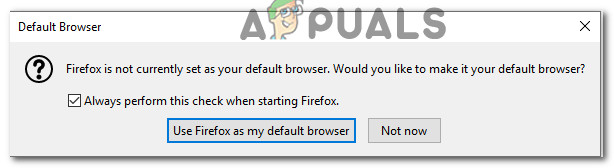
பயர்பாக்ஸை இயல்புநிலை உலாவியாக அமைத்தல்
இந்த முறை மொஸில்லா பயர்பாக்ஸை இயல்புநிலை உலாவியாக அமைக்க அனுமதிக்கவில்லை அல்லது மறுதொடக்கம் செய்தபின் அமைப்பு பராமரிக்கப்படாவிட்டால், கீழே உள்ள அடுத்த முறைக்குச் செல்லவும்.
முறை 2: இயல்புநிலை பயன்பாடுகளிலிருந்து இயல்புநிலை உலாவியை மாற்றுதல்
இயல்புநிலை பயன்பாடுகள் மெனுவிலிருந்து இயல்புநிலை உலாவியை மாற்றியமைப்பதன் மூலம் அமைப்பை ஒட்டிக்கொள்ள முடிந்தது என்று இயல்புநிலை உலாவி அறிக்கை செய்துள்ளதால், விண்டோஸ் 10 ஐ பயர்பாக்ஸை நினைவில் வைக்க நாங்கள் சிரமப்படுகிறோம்.
இது மாறும் போது, இந்த வழியில் செல்வது விண்டோஸ் 10 ஐ பயர்பாக்ஸை இயல்புநிலை உலாவியாக அங்கீகரிக்க அதிக வாய்ப்புள்ளது. இயல்புநிலை பயன்பாடுகள் மெனு வழியாக இயல்புநிலை உலாவியை மாற்றுவதற்கான விரைவான வழிகாட்டி இங்கே:
- அச்சகம் விண்டோஸ் விசை + ஆர் ரன் உரையாடல் பெட்டியைத் திறக்க. பின்னர், “ ms-settings: defaultapps ” அழுத்தவும் உள்ளிடவும் திறக்க இயல்புநிலை பயன்பாடுகள் மெனு அமைப்புகள் செயலி.
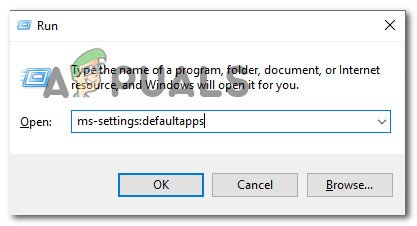
இயல்புநிலை பயன்பாடுகள் சாளரத்தை அணுகும்
- உள்ளே இயல்புநிலை பயன்பாடுகள் தாவல், கீழே உருட்டவும் இணைய உலாவி பிரிவு, தற்போது இயல்புநிலையாக அமைக்கப்பட்ட உலாவியில் கிளிக் செய்து தேர்வு செய்யவும் பயர்பாக்ஸ் புதிதாக தோன்றிய மெனுவிலிருந்து.
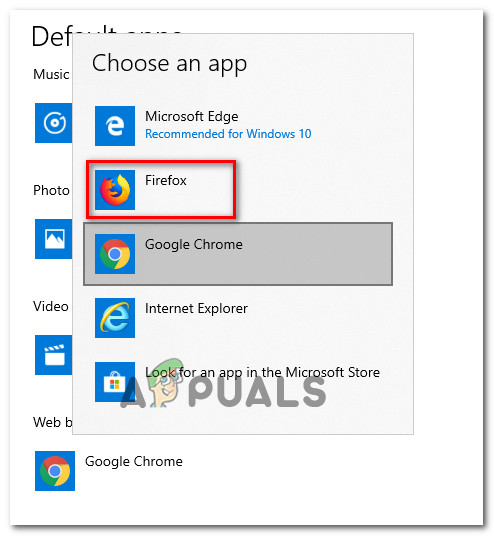
பயர்பாக்ஸை இயல்புநிலை உலாவியாக அமைத்தல்
- இயல்புநிலை உலாவி மாற்றப்பட்டதும், உங்கள் கணினியை மறுதொடக்கம் செய்து பயர்பாக்ஸ் இயல்புநிலை உலாவியாக இருக்கிறதா என்று பாருங்கள்.
நீங்கள் முன்பு அமைத்த அமைப்பு தொடர்ந்து இல்லை என்று நீங்கள் கண்டால், கீழே உள்ள அடுத்த முறைக்கு கீழே செல்லுங்கள்.
முறை 3: கிளாசிக் கண்ட்ரோல் பேனல் மெனுவைப் பயன்படுத்துதல்
மேலே உள்ள இரண்டு முறைகள் சிக்கலைத் தீர்க்க உங்களை அனுமதிக்கவில்லை என்றால், பயர்பாக்ஸ் இயல்புநிலை உலாவியாக ஏற்றுக்கொள்ளப்படவில்லை என்பதை நீங்கள் இன்னும் காண்கிறீர்கள் என்றால், உன்னதமான கண்ட்ரோல் பேனல் மெனுவிலிருந்து செயல்பாட்டை மீண்டும் செய்ய முயற்சி செய்யலாம். இயல்புநிலை உலாவியை மாற்ற பழைய கண்ட்ரோல் பேனல் இடைமுகத்தைப் பயன்படுத்திய பின்னர் இயல்புநிலை உலாவி மாற்றம் நிரந்தரமாகிவிட்டதாக பல பாதிக்கப்பட்ட பயனர்கள் தெரிவித்துள்ளனர்.
இயல்புநிலை உலாவியை மாற்ற கிளாசிக் கண்ட்ரோல் பேனல் மெனுவைப் பயன்படுத்துவதற்கான விரைவான வழிகாட்டி இங்கே:
- அச்சகம் விண்டோஸ் விசை + ஆர் திறக்க ஒரு ஓடு உரையாடல் பெட்டி. பின்னர், “ கட்டுப்பாடு ' அல்லது ' control.exe ”மற்றும் அழுத்தவும் உள்ளிடவும் கிளாசிக்கல் திறக்க கண்ட்ரோல் பேனல் இடைமுகம்.
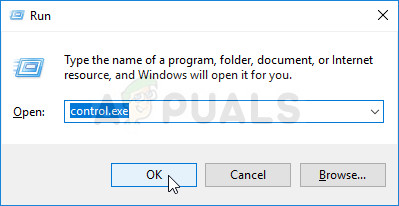
ரன் பெட்டியிலிருந்து கிளாசிக் கண்ட்ரோல் பேனலை இயக்குகிறது
- கிளாசிக் கண்ட்ரோல் பேனல் இடைமுகத்தின் உள்ளே, மேல்-வலது மூலையில் உள்ள தேடல் செயல்பாட்டைப் பயன்படுத்தி “ இயல்புநிலை திட்டங்கள் “. பின்னர் சொடுக்கவும் இயல்புநிலை திட்டங்கள் தேடல் முடிவுகளிலிருந்து.
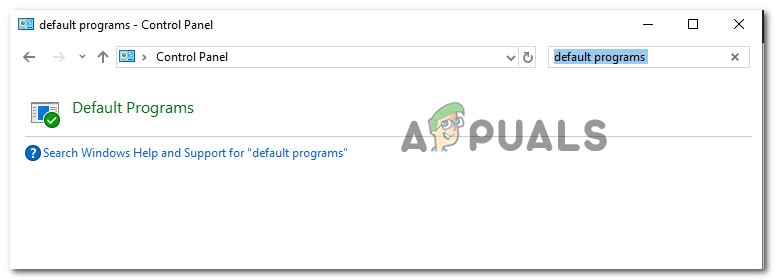
இயல்புநிலை நிரல்கள் சாளரத்தைத் திறக்கிறது
- இருந்து இயல்புநிலை திட்டங்கள் மெனு, கிளிக் செய்யவும் உங்கள் இயல்புநிலை நிரல்களை அமைக்கவும் .
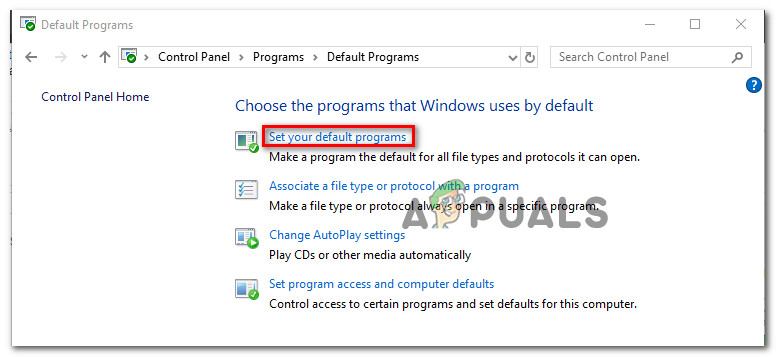
இயல்புநிலை நிரல்கள் பட்டியலை அணுகும்
- இல் இயல்புநிலை பயன்பாடுகள் மெனு, வலை உலாவிக்கு கீழே உருட்டவும், தற்போதைய உலாவியைக் கிளிக் செய்து, தேர்ந்தெடுக்கவும் பயர்பாக்ஸ் பட்டியலில் இருந்து.
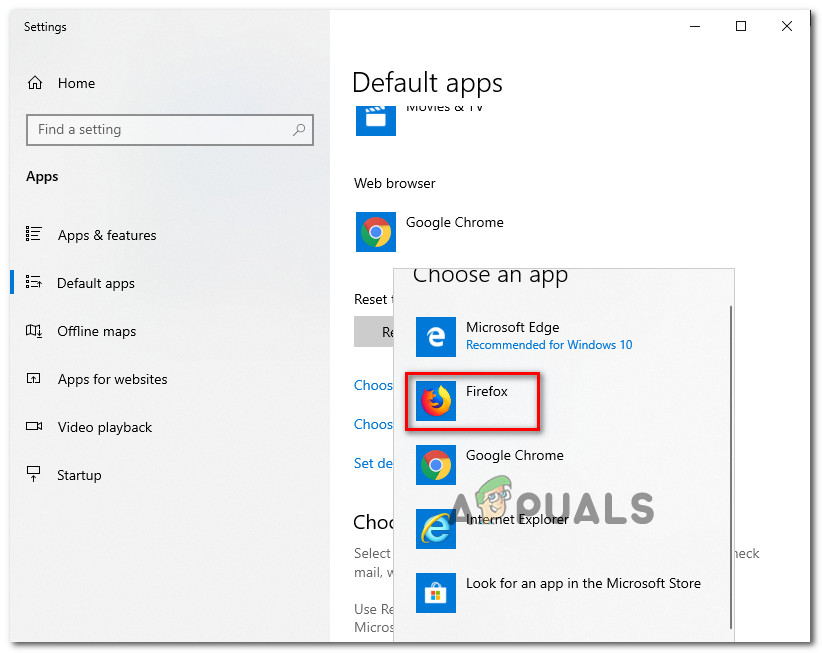
பயர்பாக்ஸை இயல்புநிலை உலாவியாக அமைத்தல்
- உங்கள் கணினியை மறுதொடக்கம் செய்து, அடுத்த தொடக்கம் முடிந்ததும் மாற்றங்கள் பாதுகாக்கப்படுகிறதா என்று பாருங்கள்.
நீங்கள் இன்னும் இதே சிக்கலை எதிர்கொண்டால், கீழே உள்ள அடுத்த முறைக்குச் செல்லவும்.
முறை 4: பயன்பாட்டு மெனு மூலம் இயல்புநிலை வழியாக பயர்பாக்ஸை செயல்படுத்துகிறது
நீங்கள் முடிவு இல்லாமல் இதுவரை வந்திருந்தால், சிக்கலைத் தீர்க்கவும், இயல்புநிலை உலாவி விருப்பத்தை ஃபயர்பாக்ஸில் காலவரையின்றி அமைக்கவும் அனுமதிக்கும் ஒரு இறுதி முறை உள்ளது.
வெற்றிகரமாக இல்லாமல் மேலே இடம்பெற்ற பிற முறைகளில் பெரும்பாலானவற்றை முயற்சித்த பல பயனர்கள், இறுதியாக அவற்றைப் பயன்படுத்தி நிரந்தர மாற்றத்தைப் பெற முடிந்தது என்று தெரிவித்தனர் இந்த நிரலுக்கான இயல்புநிலைகளைத் தேர்வுசெய்க பட்டியல்.
நீங்கள் செய்ய வேண்டியது இங்கே:
- அச்சகம் விண்டோஸ் விசை + ஆர் ரன் உரையாடல் பெட்டியைத் திறக்க. பின்னர், “ ms-settings: defaultapps ” அழுத்தவும் உள்ளிடவும் திறக்க இயல்புநிலை பயன்பாடுகள் மெனு அமைப்புகள் செயலி.
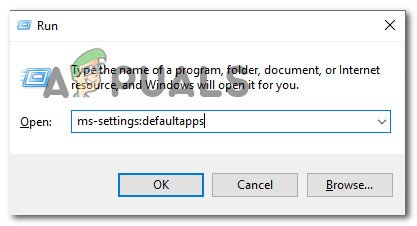
இயல்புநிலை பயன்பாடுகள் சாளரத்தை அணுகும்
- இல் இயல்புநிலை பயன்பாடுகள் மெனு, திரையின் அடிப்பகுதிக்குச் சென்று சொடுக்கவும் இயல்புநிலைகளை அமைக்கவும் பயன்பாட்டின் மூலம் (மேலே உங்கள் இயல்புநிலை பயன்பாடுகளைத் தேர்வுசெய்க )
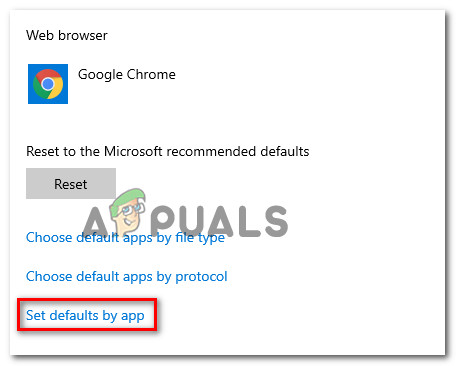
பயன்பாட்டு மெனு மூலம் அமை இயல்புநிலைகளை அணுகும்
- இல் பயன்பாட்டின் மூலம் இயல்புநிலைகளை அமைக்கவும் மெனு, பட்டியலில் கீழே உருட்டி பயர்பாக்ஸைக் கிளிக் செய்க. பின்னர் சொடுக்கவும் நிர்வகி அர்ப்பணிக்கப்பட்ட மெனுவைத் திறக்க பயர்பாக்ஸ் .
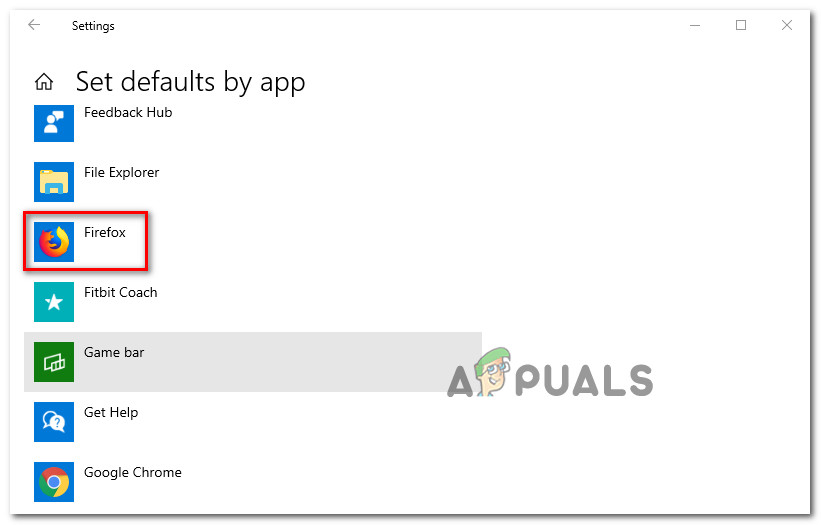
பயர்பாக்ஸின் இயல்புநிலை மெனுவை அணுகும்
- அடுத்து, கீழ் பட்டியலிடப்பட்டுள்ள ஒவ்வொரு கோப்பு வகையையும் மாற்றவும் கோப்பு வகை மற்றும் நெறிமுறை சங்கங்கள் பயர்பாக்ஸுக்கு.
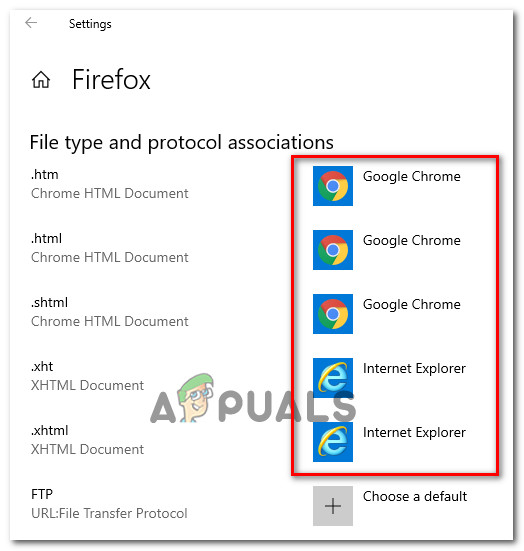
ஆதரிக்கப்படும் ஒவ்வொரு கோப்பு வகையையும் பயர்பாக்ஸாக மாற்றுகிறது.
- ஆதரிக்கப்படும் ஒவ்வொரு கோப்பு வகையும் பயர்பாக்ஸாக மாற்றப்பட்டதும், உங்கள் கணினியை மறுதொடக்கம் செய்யுங்கள்.
- அடுத்த தொடக்கத்தில், மாற்றம் நிரந்தரமாகிவிட்டதா என்று பாருங்கள்.
முறை 5: கட்டளை வரியில் பயன்படுத்துதல்
சில சூழ்நிலைகளில், கட்டளை வரியில் பயன்படுத்தி பயர்பாக்ஸை இயல்புநிலை உலாவியாக அமைக்கலாம். அவ்வாறு செய்ய கீழே பட்டியலிடப்பட்டுள்ள படிகளைப் பின்பற்றவும்.
- அச்சகம் “விண்டோஸ்” + “ஆர்” ரன் வரியில் திறக்க.
- தட்டச்சு செய்க “செ.மீ.” Enter ஐ அழுத்தவும்.
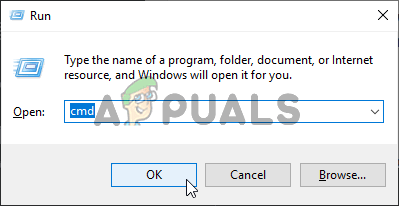
கட்டளை வரியில் இயங்குகிறது
- பின்வரும் கட்டளையைத் தட்டச்சு செய்து அழுத்தவும் “உள்ளிடுக” அதை இயக்க.
'சி: நிரல் கோப்புகள் மொஸில்லா பயர்பாக்ஸ் நிறுவல் நீக்கு helper.exe' / SetAsDefaultAppGlobal
- சிக்கல் நீடிக்கிறதா என்று சோதிக்கவும்.
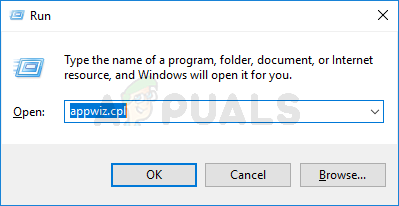
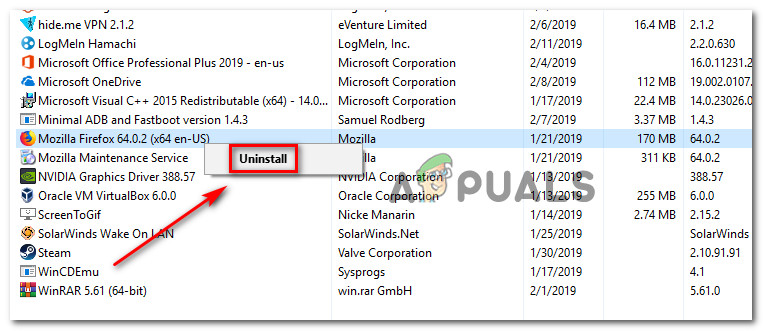
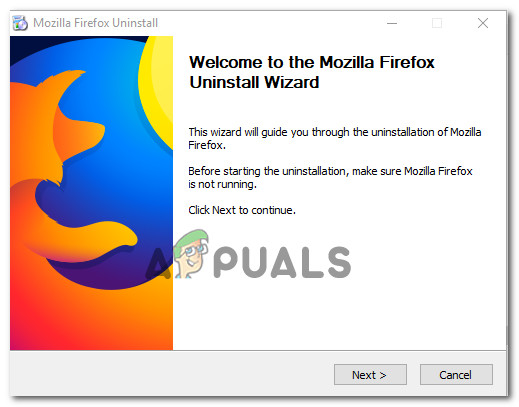
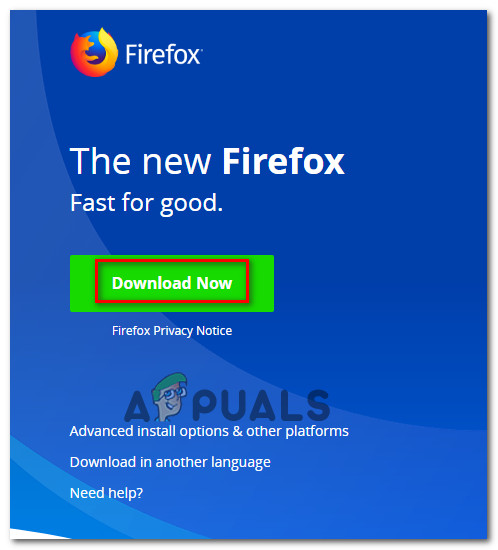
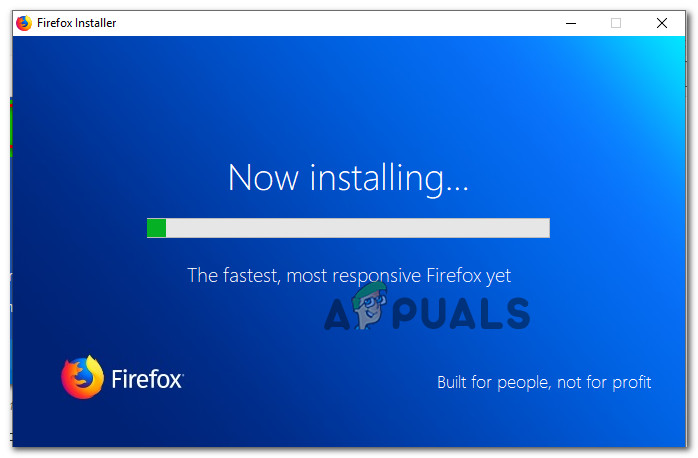
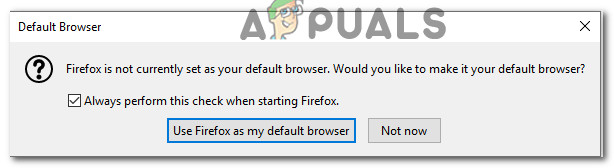
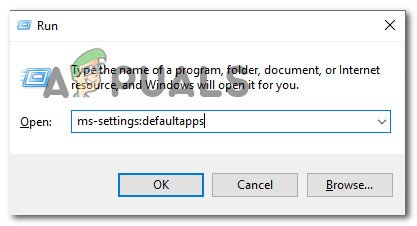
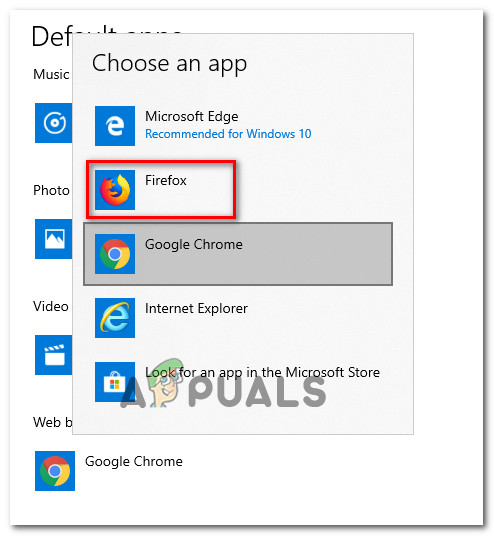
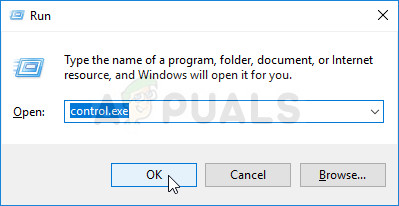
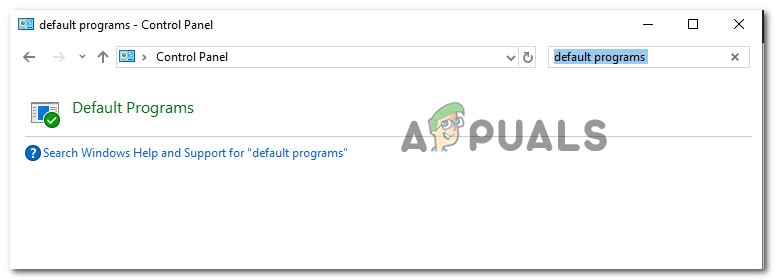
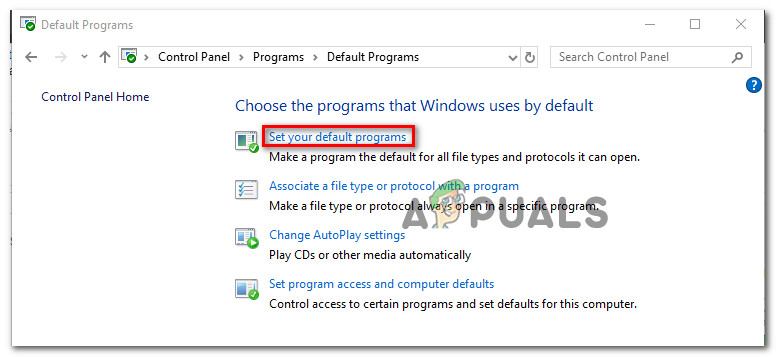
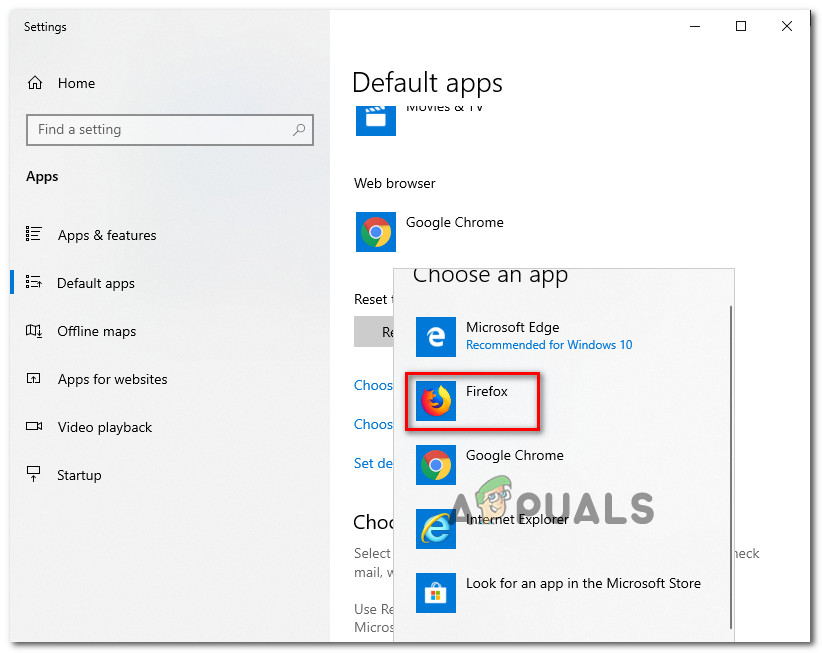
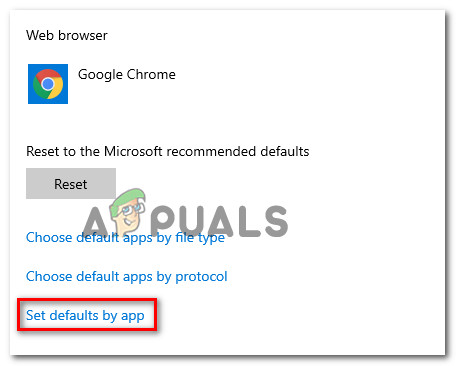
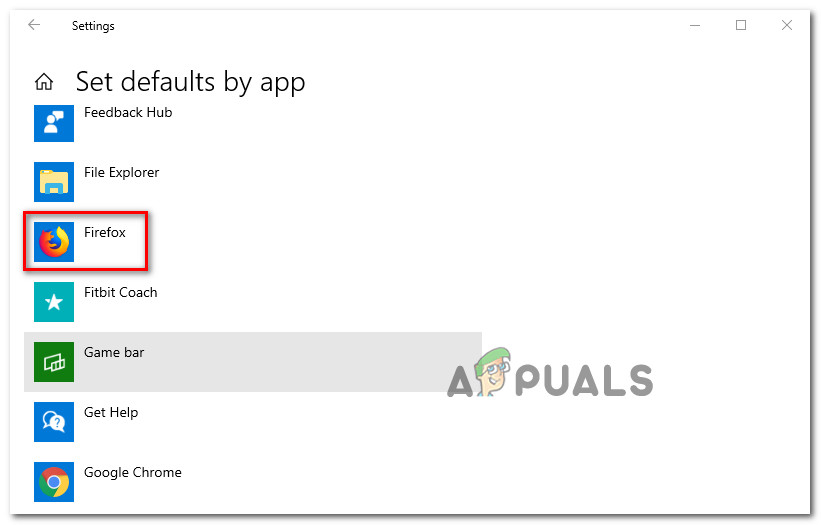
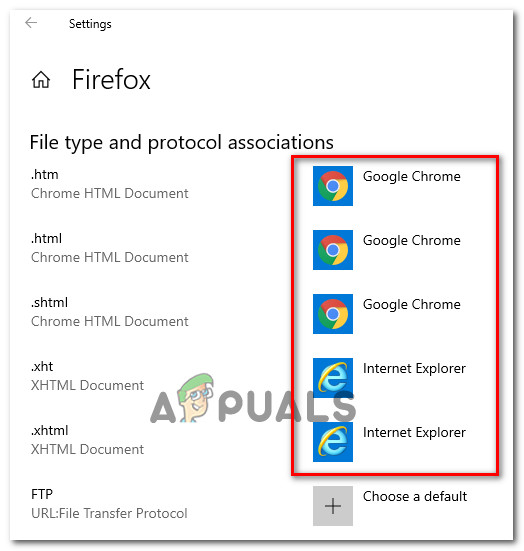
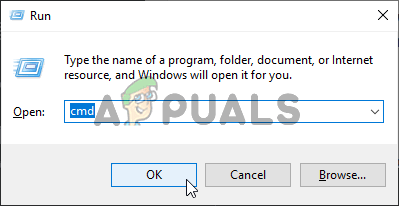





![[சரி] கிளவுட்ஃப்ளேர் ‘பிழை 523: தோற்றம் அடைய முடியாதது’](https://jf-balio.pt/img/how-tos/79/cloudflare-error-523.jpg)















